Použití nástroje Diskpart Utility k přiřazení a odebírání písmen

Nástroj pro správu disků v systému Windows vám poskytuje snadno použitelné grafické rozhraní pro práci s oddíly a písmeny jednotek, ale co pokud chcete v příkazovém řádku rychle změnit písmeno jednotky? Pomůcka pro diskpart usnadňuje.
Budete muset začít otevřením příkazového řádku správce režimu - do vyhledávacího pole zadejte cmd a potom klepněte pravým tlačítkem myši a zvolte Spustit jako správce nebo použijte Klávesová zkratka CTRL + SHIFT + ENTER
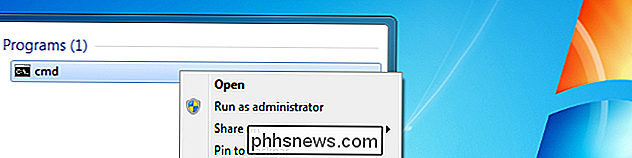
Až tam, spusťte příkaz diskpart a potom zadejte následující příkaz a vypisujte svazky ve vašem systému:
seznam hlasitosti
You 'budete chtít zaznamenat číslo svazku vedle jednotky, které chcete změnit písmeno. V našem případě je toto číslo 3.
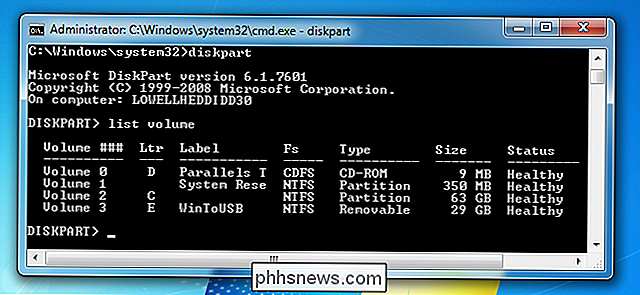
Nyní použijeme příkaz select volume, abychom diskpartovi umožnili provádět změny tohoto svazku. Je-li číslo vašeho disku odlišné, budete chtít nahradit číslo 3 číslem ve vaší konfiguraci.
vyberte hlasitost 3
Měli byste vidět zprávu, že svazek je nyní vybrán.
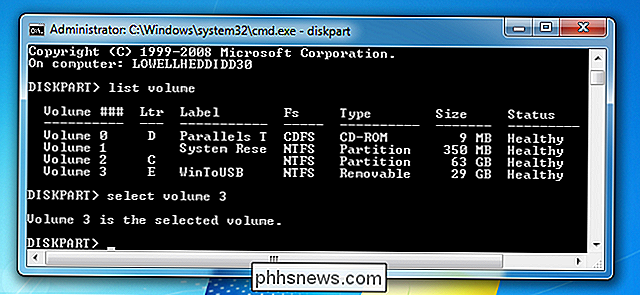
V tomto okamžiku může snadno přiřadit nové písmeno jednotky. Jednoduše zadejte tento příkaz, nahrazující písmeno jednotky, které chcete použít:
přiřadit písmeno = R
Ujistěte se, že jste zadali klávesu Enter po dokončení, samozřejmě. Tato změna by se vaše jednotka měla znovu zobrazit jako nové zařízení a být okamžitě k dispozici pro prohlížení.
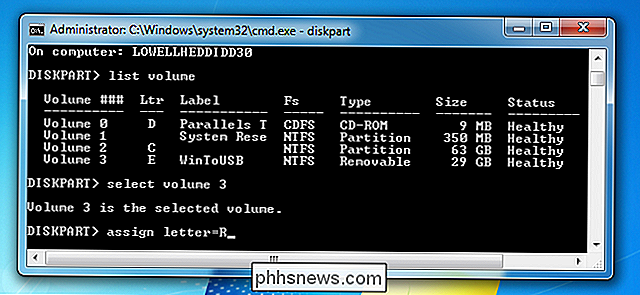
Chcete-li zrušit přiřazení písmena jednotky, aby se disk skryla, můžete také použít příkaz odstranění dopisu Stejným způsobem. My bychom to samozřejmě neměli doporučit
Nepokoušejte se měnit váš C: drive, protože to nebude fungovat
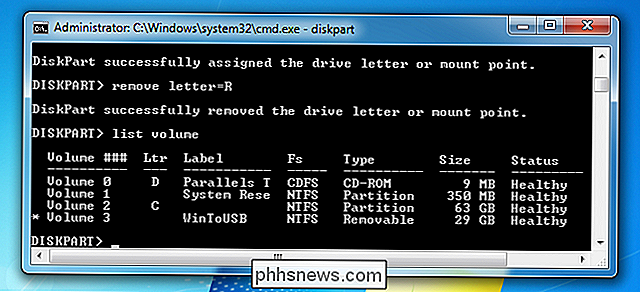

OTT vysvětluje - proč ISP přiřazují dynamické vs statické adresy IP
Pokud jste se někdy snažili najít vaši veřejnou IP adresu, možná jste si všimli, že se to tak často mění. Toto se nazývá dynamická adresa IP, protože se může měnit ve stejnou dobu. Většina poskytovatelů internetových služeb přidělí svým zákazníkům dynamické adresy IP z různých důvodů. Chcete-li statickou adresu IP, obv

Systém Windows 10 je dodáván s programem Windows Defender, vestavěným antivirovým nástrojem, který chrání počítač před škodlivým softwarem. S aktualizací Anniversary může systém Windows Defender ochránit váš počítač tím, že poskytuje druhou vrstvu ochrany, a to i v případě, že nainstalujete jiný antivirový program.



